Kako kopirati DVD-ove u digitalne videozapise u HandBrakeu s najboljim postavkama
HandBrake je besplatni alat koji dolazi s mnoštvom značajki od pretvaranja video formata do kopiranja DVD-a. Danas možete gledati videozapise na bilo kojim uređajima, poput prijenosnika, pametnih telefona, tableta ili optičkih pogona, ali DVD filmovi nisu dostupni.
Iako se novi diskovi s digitalnom kopijom isporučuju s jednom besplatnom digitalnom verzijom, potrebna vam je pomoć za rukovanje vašom DVD kolekcijom koja je pokrenuta prije nego što je digitalna kopija postala mainstream. Ovaj članak govori vam kako koristiti Ručna kočnica za kopiranje DVD-a u digitalne video datoteke, tako da ih možete gledati na bilo kojem uređaju u bilo kojem trenutku.

1. dio: Rip DVD s ručnom kočnicom

HandBrake je program otvorenog koda, pa ga svi mogu koristiti besplatno. Međutim, previše je prilagođenih opcija da bi ih početnici mogli brzo savladati. Stoga u nastavku dijelimo detaljni vodič.
Korak 1: Instalirajte HandBrake i Libdvdcss
HandBrake može kopirati samo domaće DVD-ove. Što se tiče komercijalnih DVD-a, morate instalirati libdvdcss zajedno s HandBrakeom. Prvo preuzmite pravu verziju HandBrakea sa službenog web mjesta (https://handbrake.fr/) na svoje računalo. HandBrake je kompatibilan sa sustavima Windows, Mac i Linux.
Za 32-bitni Windows preuzmite libdvdcss odavde (http://download.videolan.org/pub/libdvdcss/1.2.11/win32/libdvdcss-2.dll), a 64-bitni korisnici preuzimaju ovu verziju (http: / /download.videolan.org/pub/libdvdcss/1.2.11/win64/libdvdcss-2.dll). Zatim kopirajte i zalijepite .dll datoteku u mapu programa HandBrake. Prema zadanim postavkama put je C: Program FilesHandbrake.
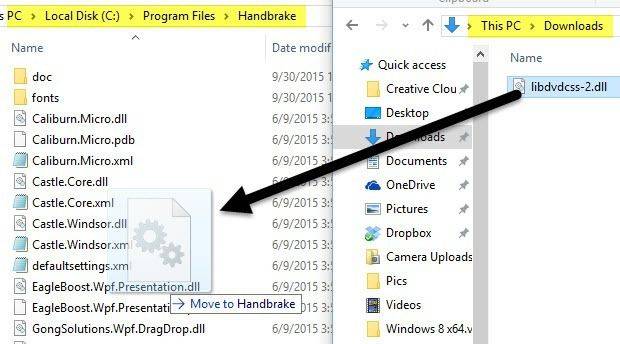
Za macOS preuzmite libdvdcss (http://download.videolan.org/pub/libdvdcss/1.2.11/macosx/libdvdcss.pkg) i dvaput kliknite datoteku da biste je instalirali na Yosemite ili stariju verziju. Ako vaš MacBook ima El Capitan ili noviji, pritisnite Naredba + razmak i otvorite prozor terminala, ulaz pivo instalirati libdvdcss i pogodio Unesi za preuzimanje i instaliranje libdvdcsss biblioteke.
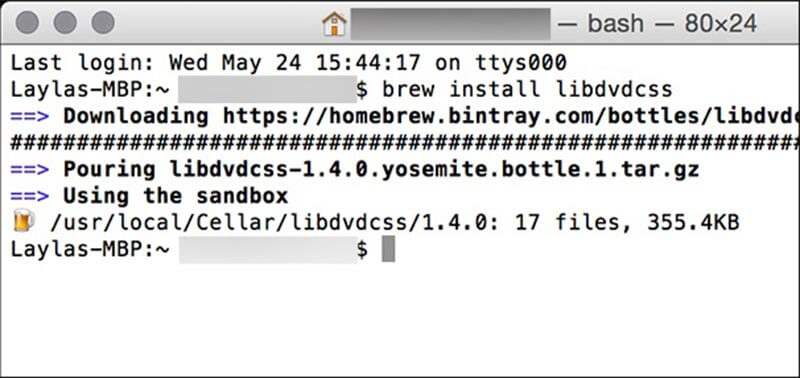
Korak 2: Uvezite DVD u HandBrake
Sada umetnite DVD u ugrađeni ROM pogon ili vanjski pogon. Pokrenite HandBrake da biste započeli kopiranje DVD-a na računalo. Klik Otvoreni izvor u gornjem lijevom kutu i odaberite svoj DVD koji je označen ikonom diska.
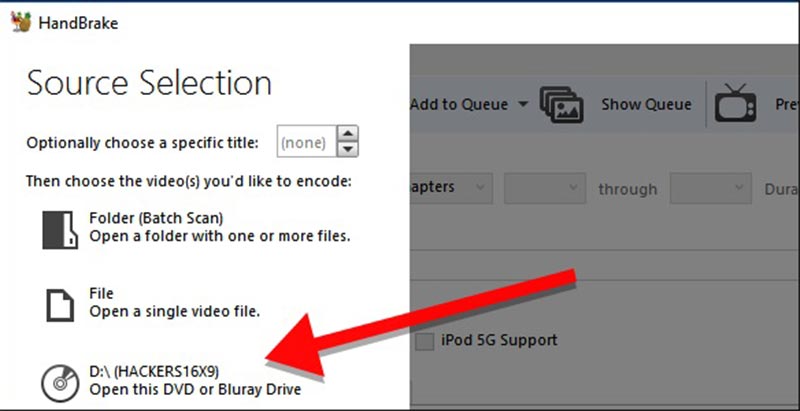
Tada će HandBrake započeti skeniranje naslova i poglavlja na vašem disku. Morate biti strpljivi i pričekati trenutak da završite. Ako je libdvdcss ispravno instaliran, nećete dobiti ništa osim poruke o pogrešci. Nakon skeniranja, glavno sučelje HandBrakea postat će aktivno.
Prema zadanim postavkama, HandBrake će kopirati cijeli DVD. Ako želite pogledati određeni film, odaberite željeni naslov u padajućem naslovu na Izvor područje. Štoviše, možete kopirati isječak DVD filma s HandBrake postavljanjem Poglavlja. The Trajanje opcija će vam pokazati duljinu sadržaja za kopiranje. Zatim kliknite pretraživati gumb ispod gumba Odredište odjeljak za odabir određene mape za pohranu DVD filmova i ispuštanje naziva videozapisa.
Korak 3: Najbolje postavke za kopiranje DVD-a pomoću ručne kočnice
HandBrake nudi širok raspon prilagođenih opcija. To kopiranje DVD-a čini malo teškim. Srećom, besplatni program također nudi opsežne unaprijed postavljene postavke za pomoć početnicima i prosječnim ljudima koji brzo rupaju DVD s HandBrakeom.
Prvo odaberite odgovarajući video format s Spremnik pad u Izlazne postavke područje. HandBrake može izvoziti video zapise samo u MP4 ili MKV. Proširite Unaprijed zadane postavke ploča s desne strane, idite na Općenito odjeljak i odaberite pravu razlučivost. Imajte na umu da što je veća razlučivost, to je slika jasnija, a video datoteka veća. Za DVD-ove koji se prodaju u SAD-u odaberite 480p i 567p za diskove koji se prodaju u Europi. Iako odaberete veću rezoluciju, videozapisi neće izgledati bolje. Ako želite reproducirati izlazne videozapise na iPhoneu ili drugim prijenosnim uređajima, odaberite ih izravno na ploči Presets. Tada će HandBrake automatski optimizirati format i razlučivost.
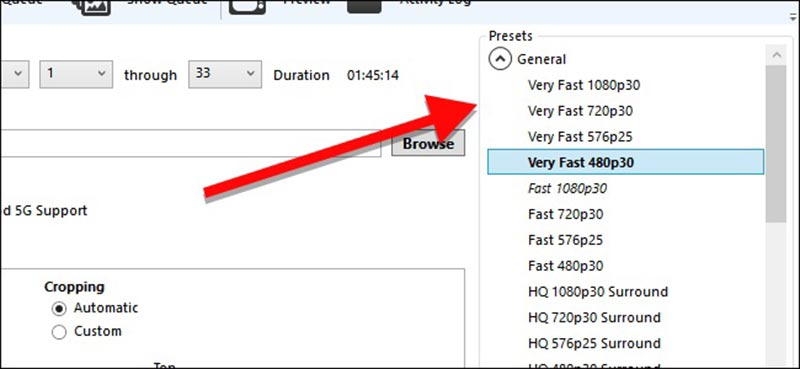
Na donjem dijelu možete pronaći nekoliko kartica, poput Filteri, Video, Audio, Prevodi i više. The Filteri kartica uključuje korisne alate, poput Detelecin, Denoisei neki alati za uređivanje videozapisa. Da biste izmijenili kvalitetu videozapisa, kodek, brzinu sličica, brzinu i više, idite na Video tab. Osim toga, možete promijeniti audio parametre i titlove na odgovarajućim karticama.
Korak 4: Počnite kopirati DVD u HandBrake
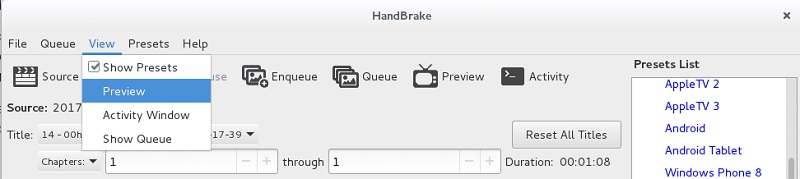
Prije kopiranja DVD-a u HandBrake, pritisnite Pregled na gornjoj vrpci i kliknite igra gumb u dijaloškom okviru Preview za prikaz video efekta. Ako ste zadovoljni, kliknite Pokrenite kodiranje gumb na gornjoj traci izbornika za započinjanje kopiranja DVD-a unutar HandBrake. Možete pratiti traku napretka na dnu da biste saznali koliko vam je vremena ostalo. Sada možete neko vrijeme ostaviti HandBrake i računalo u pogonu. Nakon što je postupak završen, možete gledati videozapise na svojem stroju ili ih prenijeti na svoj mobilni uređaj.
Dio 2: Najbolje alternative za ručnu kočnicu
Ponekad možete naići na razne probleme prilikom kopiranja DVD-a pomoću HandBrake. Logično je da besplatni program nije stabilan. Dakle, radije svladajte još alata za kopiranje DVD filmova, osim HandBrakea.
Vrh 1: Vidmore DVD čudovište
Za razliku od HandBrake, Vidmore DVD čudovište jednostavan je način za digitalizaciju DVD filmova. Ne traži od vas da postavite oceane prilagođenih opcija. Osim toga, potonji pruža više pogodnosti.
Pros
- Kopirajte sve DVD-ove bez HandBrake ili drugog dodatnog softvera.
- Podržava gotovo sve video formate, uključujući ulaz i izlaz.
- Pretvorite DVD filmove u digitalne videozapise za reprodukciju na prijenosnim uređajima.
- Automatski ili ručno optimizirajte kvalitetu video i zvuka.
- Nudite opsežne bonus alate, poput ugrađenog media playera i funkcija uređivanja video zapisa.
Protiv
- Morate ga instalirati na računalo jer je to stolni program.
Jednom riječju, najbolja je alternativa HandBrakeu kopiranje domaćih i komercijalnih DVD-a na računalo.
Kako kopirati DVD bez ručne kočnice
Korak 1: Nabavite najbolju alternativu HandBrakeu
Najbolja alternativa HandBrakeu dostupna je velikom broju operativnih sustava, uključujući Windows 10. Dakle, preuzmite i instalirajte onaj pravi na svoje računalo ako HandBrake ne radi za vas. Zatim stavite DVD u svoj optički pogon. Jednom kada pokrenete softver i kliknete gumb Učitaj disk, počet će skenirati vaš disk i uvesti videozapise u biblioteku medija.

Korak 2: Pregled i uređivanje DVD videozapisa
Kada se DVD filmovi pojave u knjižnici, možete ih pregledati pomoću ugrađene biblioteke medija. Uz to, najbolja alternativa HandBrakeu nudi vam opsežne alate za uređivanje video zapisa. Pritisnite Uredi ikonu ispod videozapisa da biste ga otvorili u prozoru video uređivača. Ovdje možete obrezati, rotirati ili voditi žigove videozapisa, prilagoditi i primijeniti filtre. Ako želite promijeniti audio zapise ili titlove, idite na Audio ili Titl tab i radite što želite.

Savjet: Za reprodukciju DVD filma na mobilnom uređaju ili dijeljenje putem interneta, bolje je da ga podijelite na kratke isječke. Pritisnite Izrezati ikonu ispod videozapisa da biste otvorili prozor Clip i podijelili ga resetiranjem početne i završne točke.
3. korak: Rip DVD bez ručne kočnice
Zatim kliknite i proširite Rip All na padajućem izborniku u gornjoj desnoj strani i odaberite format video zapisa u Video tab. U Uređaj karticu možete odabrati ciljni uređaj i softver će automatski postaviti ostale parametre.

Zatim kliknite Postavke gumb sa ikonom zupčanika na dnu za otvaranje Prednost dijalog. Idite na Ripper karticu i postavite Izlazna mapa za spremanje izlaznih videozapisa. Klik u redu a zatim pritisnite Rip All tipka na početnom sučelju za pokretanje kopiranja DVD-a bez ručne kočnice. Budući da program integrira hardversko ubrzanje, kopiranje DVD-a traje samo nekoliko minuta.

Vrh 2: MakeMKV
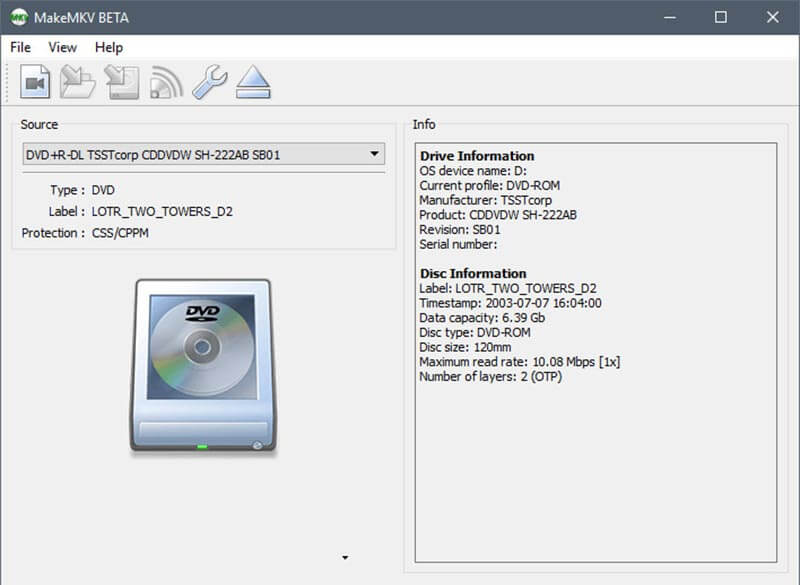
Slično HandBrakeu, MakeMKV je još jedan projekt otvorenog koda. Što se tiče kopiranja DVD-a, MakeMKV drugačije funkcionira s HandBrakeom, ali imaju nešto zajedničko, poput besplatnog.
Pros
- Dekodirajte i uvezite datoteke s video podacima na DVD-ove jednim klikom.
- Kopirajte cijeli DVD, određene naslove ili poglavlja prema vašoj želji.
- Radite na komercijalnim ili šifriranim diskovima bez dodatnog softvera i dodataka.
- Kompatibilno sa sustavom Windows XP ili novijim, Mac OS X i Linux.
Protiv
- Može kopirati samo DVD filmove u MKV formatu.
- Uopće ne postoji prilagođena opcija.
- Ne možete pregledati videozapise prije kopiranja.
Vrh 3: VLC
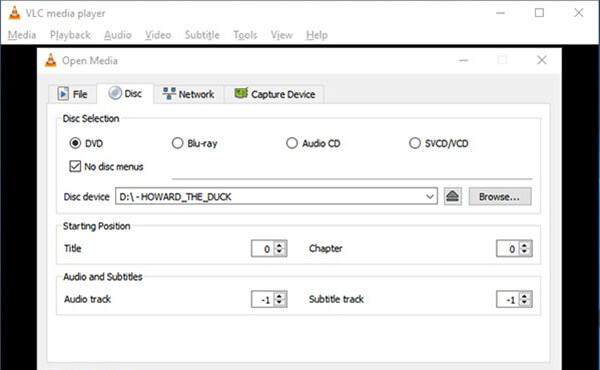
VLC je popularan medijski uređaj s opsežnim funkcionalnostima, uključujući kopiranje DVD-a kad HandBrake ne radi. Ako trebate sve-u-jednom DVD ripper, VLC je možda dobar izbor.
Pros
- Pretvorite DVD filmove u digitalne video zapise ili audio datoteke.
- Podržava gotovo sve video i audio formate, uključujući MP4, AVI, FLV, MP3 itd.
- Uključite osnovne opcije i alate za uređivanje videozapisa, poput rotacije.
- Besplatno radite za Windows, Mac OS X i Linux.
Protiv
- Ova alternativa HandBrakeu zahtijeva libdvdcss za kopiranje šifriranih DVD-a.
- Teško ga je savladati, posebno za početnike i netehnološke pamet.
Vrh 4: DVDFab HD Decryptor
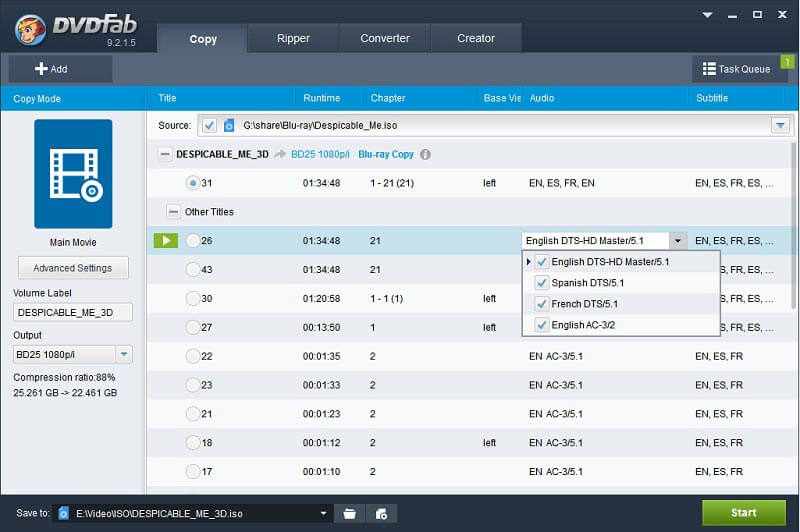
Kao što mu samo ime govori, DVDFab HD Decryptor omogućuje vam uklanjanje DVD enkripcije i kopiranje DVD video zapisa na vaš tvrdi disk. Imajte na umu da je to besplatan dio DVDFab alata, pa nije toliko slobodno kopirati DVD-ove kao HandBrake.
Pros
- Uklonite široku paletu DVD zaštite sa CSS na CPPM.
- Kopirajte puni DVD na tvrdi disk ili kopirajte samo glavne filmove.
- Prilagodite DVD filmove, poput titlova, audio zapisa i još mnogo toga.
- Opremite intuitivno sučelje.
Protiv
- Morate kupiti cijeli program da biste dobili alat za kopiranje DVD-a.
- Izlazni su formati ograničeni i ne možete pronaći MP4 ili druge često korištene video formate.
Top 5: WinX DVD Ripper Platinum
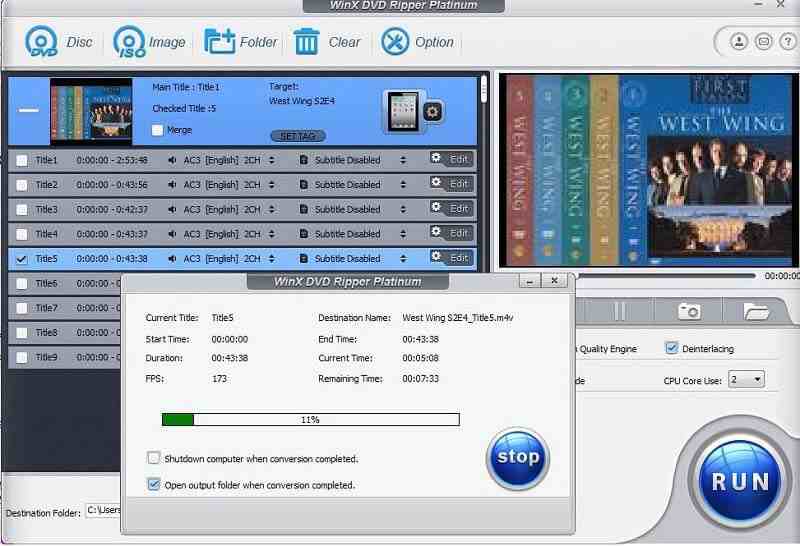
Ako smatrate da je HandBrake složen za kopiranje DVD-a, možda će vam trebati jednostavna alternativa, poput WinX DVD Ripper Platinum. Omogućuje vam stvaranje digitalnih videozapisa s DVD-a za reprodukciju na bilo kojem uređaju.
Pros
- Podržava sve vrste DVD-a, uključujući komercijalne i zaštićene diskove.
- Kopirajte DVD u MP4 ili AVI video datoteke ili napravite sigurnosnu kopiju cijelog DVD-a.
- Obrežite i obrežite DVD videozapise, promijenite titlove ili audio zapise.
- Napišite video sadržaj ili ISO slikovnu datoteku na prazne diskove.
- Brže kopiranje DVD-a od HandBrakea ili drugih besplatnih programa.
Protiv
- Cijena je veća od ostalih DVD ripera.
- Ugrađeni media player dosadan je.
- Ne podržava AMD GPU.
Zaključak
Ovaj je članak podijelio cjelovit vodič za kopiranje DVD-ova s HandBrakeom. Kao besplatni program možete koristiti HandBrake bez plaćanja i jedne lipe. Problem je u tome što ne može samostalno slomiti zaštitu DVD-a. Štoviše, u programu otvorenog koda možete dobiti najbolje postavke za kopiranje DVD-a. S druge strane, HandBrake nije jedini način pretvaranja DVD-a u digitalne datoteke. Zbog toga smo podijelili top 5 alternativnih aplikacija. Vidmore DVD Monster, na primjer, pojednostavljuje postupak kopiranja DVD-a. Ako naiđete na bilo kakav problem prilikom kopiranja DVD-a, zapišite ga u područje za komentare ispod ovog članka.
Savjeti za DVD
-
Ručna kočnica
-
Reproduciraj DVD


